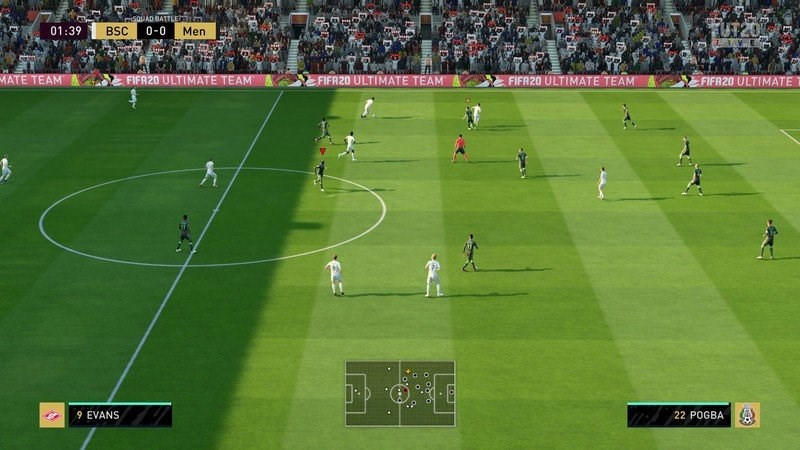Vô Hiệu Hóa Google Assistant: Tắt Hoặc Gỡ Bỏ Hoàn Toàn Trên Điện Thoại
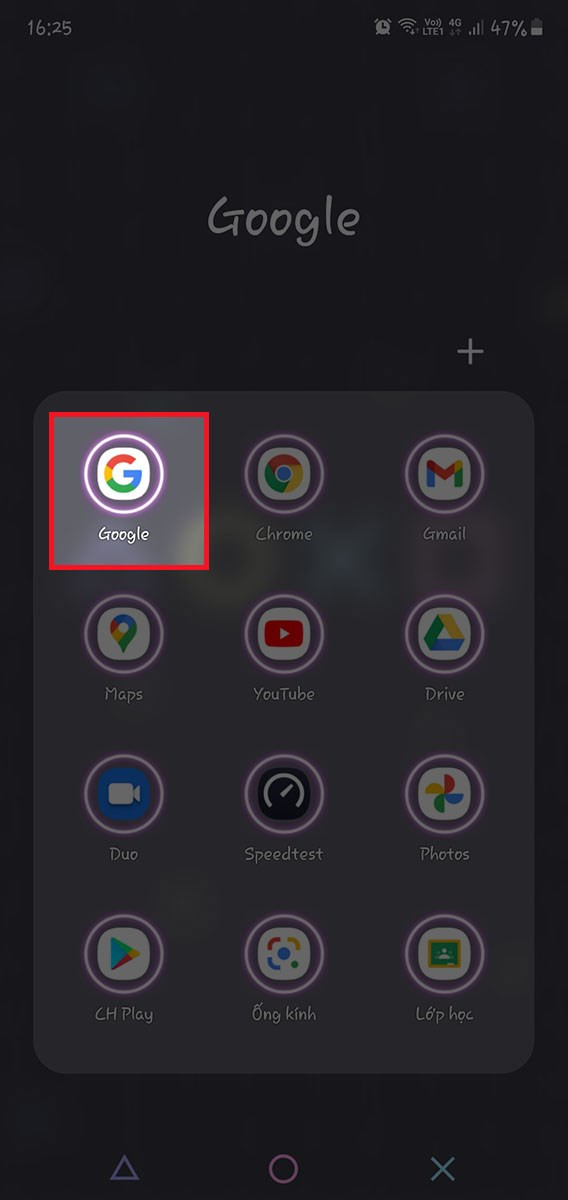
Bạn cảm thấy Google Assistant, trợ lý ảo đắc lực, đôi khi lại hơi “nhiệt tình” quá mức? Việc Google Assistant luôn lắng nghe 24/7 có thể khiến bạn lo lắng về quyền riêng tư. Bài viết này sẽ hướng dẫn bạn cách tắt hoặc thậm chí gỡ bỏ hoàn toàn Google Assistant trên điện thoại một cách đơn giản và nhanh chóng. Đừng để những lo lắng về quyền riêng tư làm phiền bạn nữa, hãy kiểm soát hoàn toàn trợ lý ảo của mình!
Tắt Tạm Thời Google Assistant
Việc tắt tạm thời Google Assistant rất hữu ích khi bạn cần sự riêng tư trong một khoảng thời gian nhất định. Dưới đây là hai cách thực hiện, từ hướng dẫn nhanh đến chi tiết từng bước:
Hướng dẫn Nóng
- Mở app Google, chọn “Thêm” (biểu tượng ba chấm) ở góc dưới bên phải.
- Chọn “Cài đặt” > “Trợ lý Google” > “Cài đặt chung”.
- Tắt “Trợ lý Google” và xác nhận.
Hướng dẫn Chi Tiết
Bước 1: Mở ứng dụng Google.
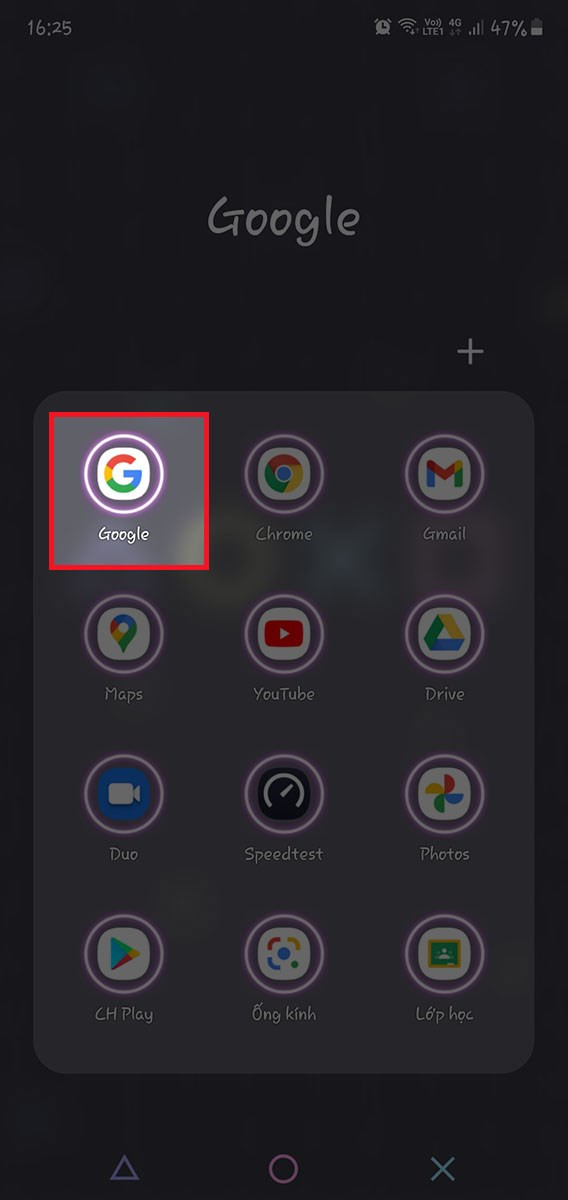 Mở ứng dụng GoogleAlt: Giao diện ứng dụng Google trên điện thoại
Mở ứng dụng GoogleAlt: Giao diện ứng dụng Google trên điện thoại
Bước 2: Chọn “Thêm” (biểu tượng ba chấm).
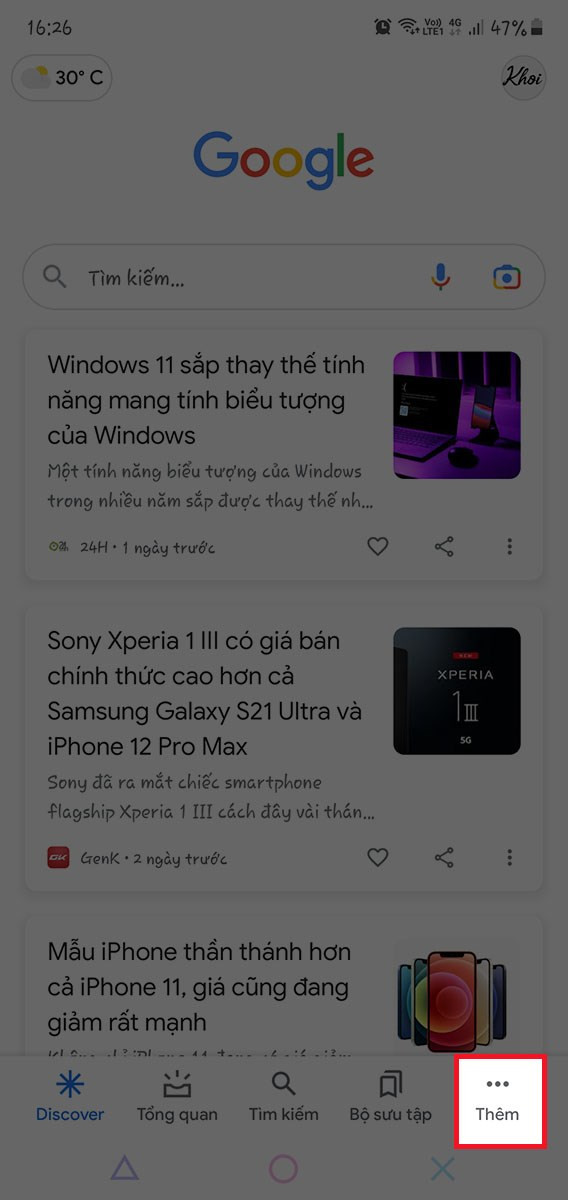 Chọn mục ThêmAlt: Nút “Thêm” trong ứng dụng Google
Chọn mục ThêmAlt: Nút “Thêm” trong ứng dụng Google
Bước 3: Chọn “Cài đặt”.
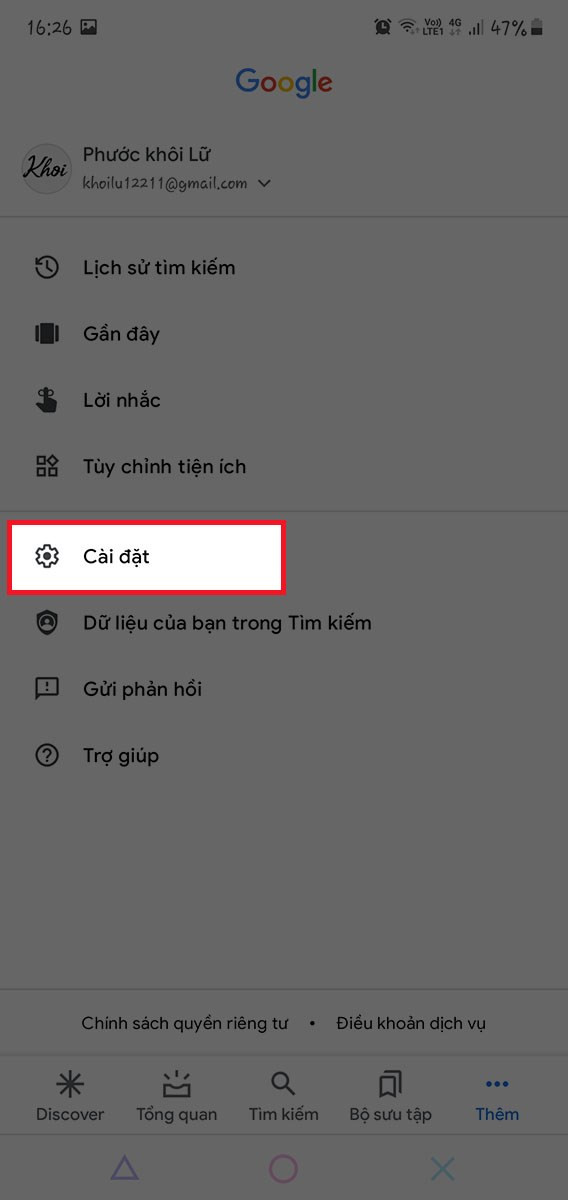 Chọn cài đặtAlt: Mục “Cài đặt” trong ứng dụng Google
Chọn cài đặtAlt: Mục “Cài đặt” trong ứng dụng Google
Bước 4: Chọn “Trợ lý Google”.
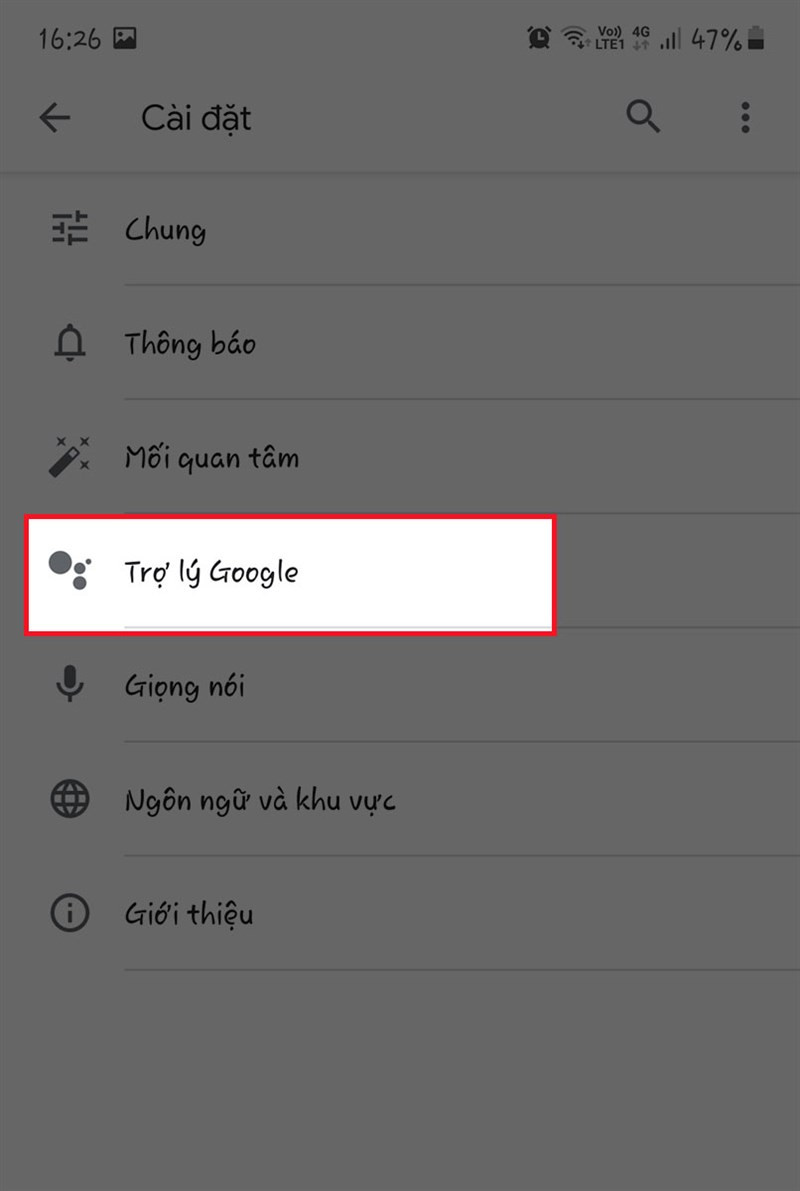 Chọn mục Trợ lý GoogleAlt: Cài đặt Trợ lý Google
Chọn mục Trợ lý GoogleAlt: Cài đặt Trợ lý Google
Bước 5: Chọn “Cài đặt chung”.
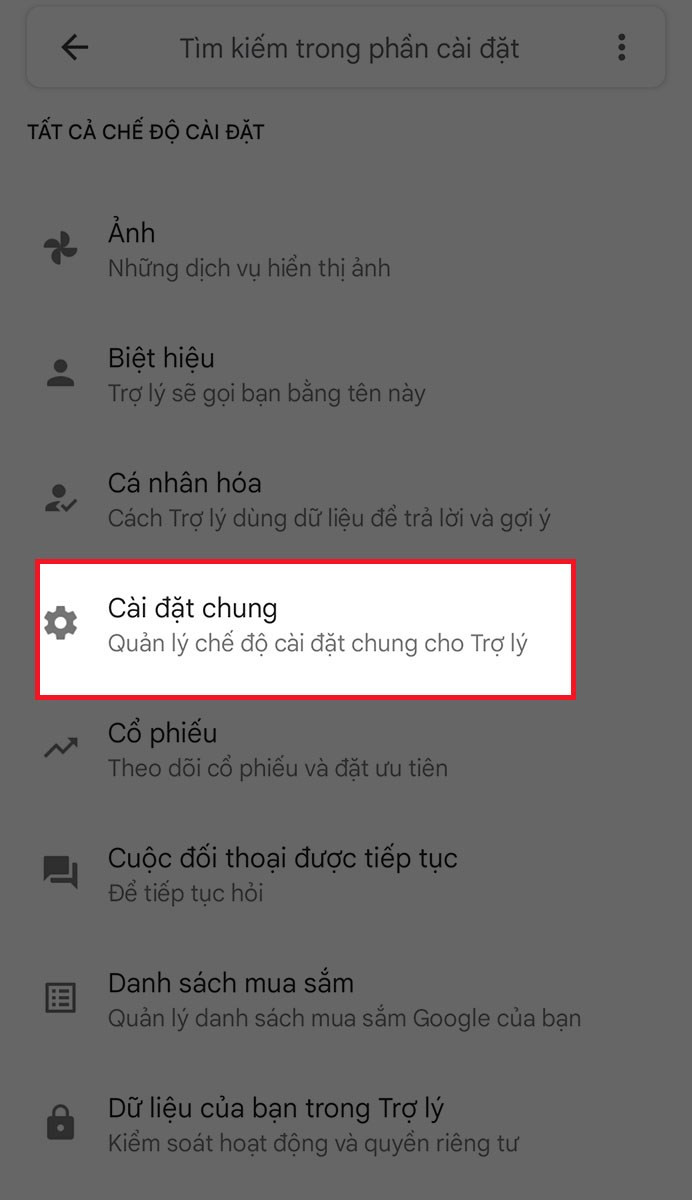 Chọn cài đặt chungAlt: Mục “Cài đặt chung” trong Trợ lý Google
Chọn cài đặt chungAlt: Mục “Cài đặt chung” trong Trợ lý Google
Bước 6: Tắt “Trợ lý Google”.
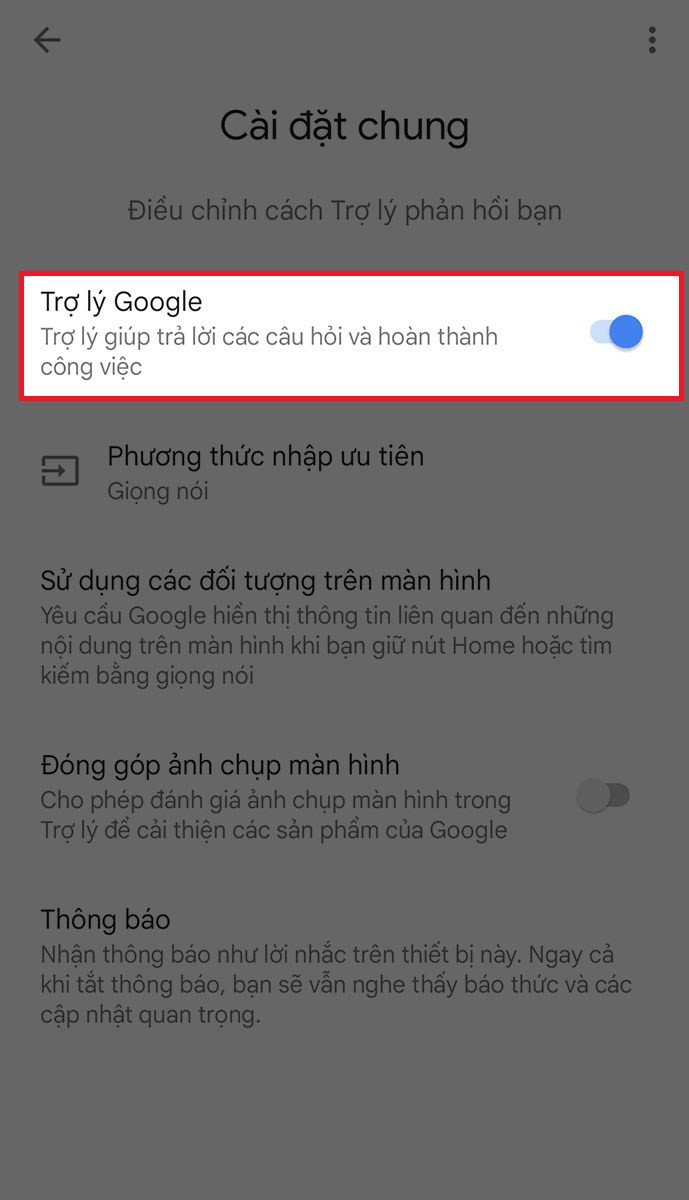 Chuyển chế độ từ bật sang tắtAlt: Tắt Trợ lý Google
Chuyển chế độ từ bật sang tắtAlt: Tắt Trợ lý Google
Bước 7: Xác nhận tắt.
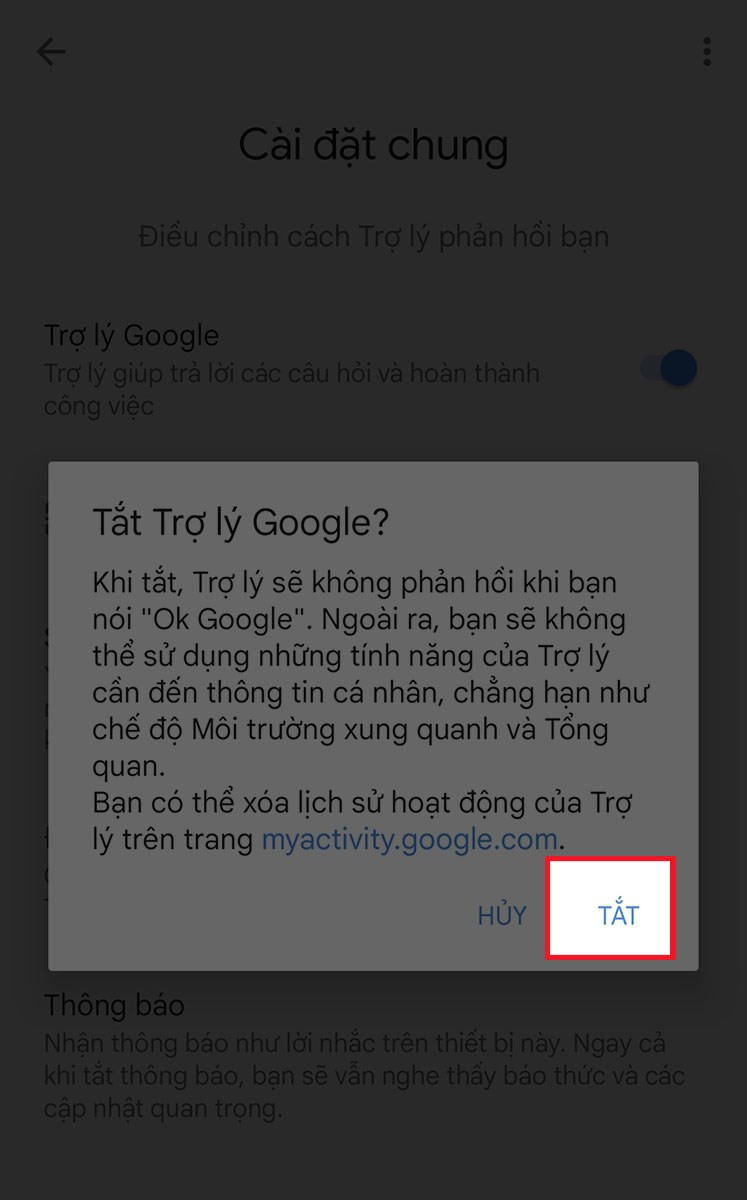 Xác nhận tắtAlt: Hộp thoại xác nhận tắt Trợ lý Google
Xác nhận tắtAlt: Hộp thoại xác nhận tắt Trợ lý Google
Bước 8: Hoàn tất!
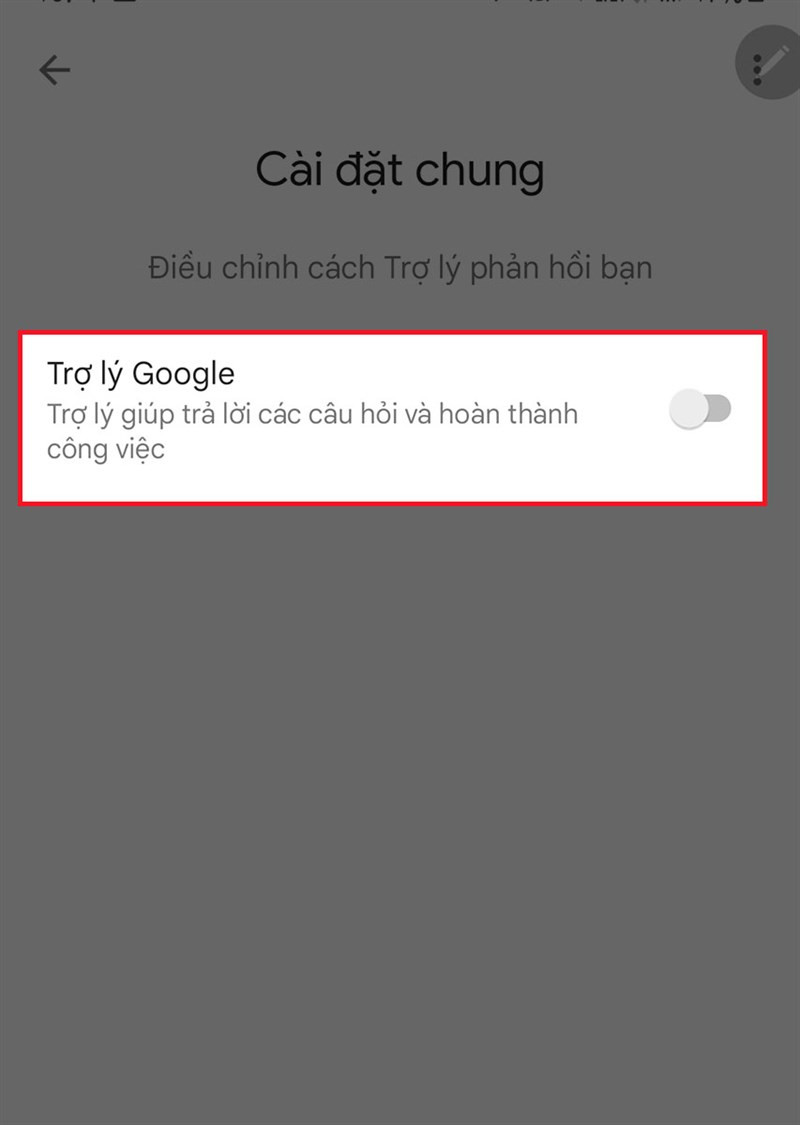 Trợ lý Google đã được tắt thành côngAlt: Giao diện sau khi tắt Trợ lý Google
Trợ lý Google đã được tắt thành côngAlt: Giao diện sau khi tắt Trợ lý Google
Gỡ Bỏ Hoàn Toàn Google Assistant
Nếu bạn muốn “chia tay” hẳn với Google Assistant, hãy làm theo hướng dẫn dưới đây, tùy thuộc vào dòng điện thoại bạn đang sử dụng:
Điện Thoại Samsung
Hướng dẫn Nóng:
- “Cài đặt” > “Ứng dụng” > “Chọn ứng dụng mặc định” > “Ứng dụng trợ lý kỹ thuật số” > “Ứng dụng hỗ trợ thiết bị”.
- Chọn “Không có”.
Điện Thoại Oppo, Realme
Hướng dẫn Nóng:
- “Cài đặt” > “Quản lý ứng dụng” > “Quản lý ứng dụng mặc định” > “Ứng dụng trợ giúp và nhập bằng giọng nói” > “Ứng dụng trợ giúp”.
- Chọn “Không có”.
Điện Thoại Xiaomi
Hướng dẫn Nóng:
- “Cài đặt” > “Ứng dụng và thông báo” > “Ứng dụng mặc định” > “Ứng dụng trợ lý”.
- Chọn “Không có”.
Kết Luận
Hy vọng bài viết này đã giúp bạn nắm rõ cách tắt hoặc gỡ bỏ hoàn toàn Google Assistant trên điện thoại. Hãy chia sẻ bài viết này nếu bạn thấy hữu ích! Bạn có gặp khó khăn gì trong quá trình thực hiện không? Hãy để lại bình luận bên dưới để chúng tôi hỗ trợ bạn nhé!